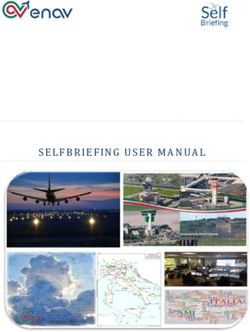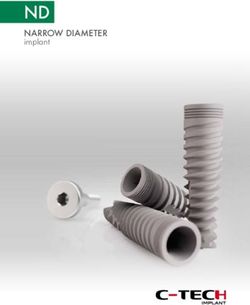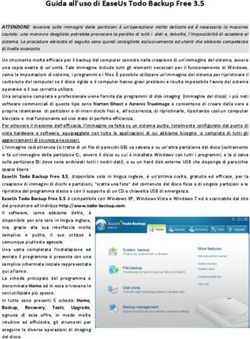MOODLE: MANUALE ALL'UTILIZZO PER LO STUDENTE - Ambito Territoriale 006 Toscana - Newton
←
→
Trascrizione del contenuto della pagina
Se il tuo browser non visualizza correttamente la pagina, ti preghiamo di leggere il contenuto della pagina quaggiù
Sommario Che cos’è Moodle ................................................................................................. 3 Come accedere ................................................................................................. 4 Navigare nelle aree personali: Dashboard .................................................................. 5 Il profilo dell’utente ................................................................................................. 6 Home del sito …………................................................................................................. 7 Area di lavoro del corso ………….................................................................................. 8 Risorse e attività ................................................................................................. 9
Che cos’è Moodle (Ambiente di Apprendimento Dinamico Modulare Orientato agli Oggetti).
Moodle è una piattaforma di e-learning che consente
l’erogazione di corsi on-line utilizzando Internet e la normale
tecnologia di navigazione web.
L’utente non deve acquistare alcun software particolare,
basta un collegamento ad Internet e un normalissimo
browser di navigazione per usufruire della piattaforma.Come accedere Per poter accedere è necessario collegarsi sul sito del nostro Istituto (www.russell- newton.edu.it), entrare nell’area E-Learning Accedere tramite utente: cognome.nome ed impostare la password temporanea inviata tramite mail di iscrizione al portale. Al primo accesso modificare la password. Per i successivi collegamenti cliccare sul pulsante Login in alto a destra nella Homepage di Moodle, inserire negli appositi spazi username e password e completare il login.
Navigare nelle aree personali Moodle offre più strumenti per navigare nelle aree di interesse. Nel blocco Navigazione è presente la voce Dashboard: La Dashboard è un’area di lavoro personale che racchiude gli accessi ai principali servizi della piattaforma. Per impostazione predefinita la pagina contiene un blocco centrale denominato Panoramica dei corsi che include l’elenco dei corsi in cui lo studente è iscritto. Si può scegliere di visualizzare i corsi in svolgimento, quelli passati, quelli futuri oppure i corsi preferiti. Nella Dashboard è possibile inoltre trovare avvisi su attività che richiedono l’attenzione dell’utente. Comunemente è presente un blocco laterale chiamato File Personali che consente di accedere all’area di gestione dei propri file inseriti in piattaforma. Per personalizzare la vista della Dashboard si deve cliccare sul pulsante Personalizza questa pagina. Si può agire per rimuovere o aggiungere blocchi, spostare gli stessi di disposizione e limitare il numero di corsi da visualizzare nel blocco Panoramica dei corsi. Eventualmente si può reimpostare la Dashboard alla sua impostazione predefinita, cliccando sul pulsante Reimposta la pagina al suo default.
Il profilo dell’utente Il profilo contiene una serie di informazioni sull’utente. Per accedere al profilo basta cliccare sul proprio nome, in alto a destra nella barra del titolo. Per modificare il proprio profilo, cliccare il menu a tendina presente a fianco del nome dello studente e selezionare la voce Profilo, dopodiché nella schermata che appare selezionare il pulsante Modifica per procedere. Nella sezione dedicata alle modifiche del profilo utente Moodle lo studente ha la possibilità di inserire una propria immagine profilo (in formato JPG o PNG). La modifica del profilo utente Moodle comprende anche la possibilità di inserire una breve descrizione della propria persona. Inserendo i propri interessi personali nell’apposito campo del profilo, questi verranno visualizzati nella pagina del profilo sotto forma di tag. Una volta completate le procedure di modifica del profilo utente, lo studente dovrà cliccare sul pulsante Aggiornamento profilo posto in fondo alla schermata.
Home del sito:
La pagina principale della piattaforma contiene le categorie dei corsi seguiti dal nostro
Istituto. All’interno di ogni categoria sono presenti i relativi corsi.
L’iscrizione ai vari corsi è possibile soltanto lato docente, ovvero il docente abilita
manualmente gli studenti all’interno del proprio corso e lo studente non può iscriversi
in autonomia.1
1
Questa opzione sarà implementata prossimamenteArea di lavoro del corso Ogni corso ha una sua area di lavoro strutturata in modo diverso in base alle decisioni dei docenti. In questa area i docenti predispongono le risorse e le attività del corso. È suddivisa in “riquadri” che normalmente corrispondono a macro-argomenti, Annunci, Chat, Dispense, Elaborati in base alla suddivisione didattica del corso decisa dai docenti.
A seconda del corso lo studente può trovare diverse tipologie di “oggetti” a disposizione. In Moodle possono trovarsi sia Risorse sia Attività. Tra le Risorse troviamo: Cartella - Per creare cartelle (simili a Windows) in cui racchiudere materiali ordinati all’interno dell’Aula Etichetta - Per creare Post descrittivi nella Pagina dell’Aula File - Per pubblicare file scaricabili dall’aula Pagina – Per creare pagine descrittive o con contenuti all’interno dell’aula ma che si aprono in finestre diverse Url – Per pubblicare link a pagine web Tra le Attività più utili troviamo: Chat: per creare chat di gruppo e tenere discussioni testuali sincrone in tempo reale. Le chat sono particolarmente utili per incontri di gruppo online tra studenti che vivono in città o paesi diversi, consentendo di scambiare opinioni ed esperienze, incontrare di persona il loro docente. Compito: consente al docente di valutare l'apprendimento degli studenti assegnando loro un lavoro che potrà poi valutare e commentare. Gli studenti possono consegnare qualsiasi tipo di contenuto digitale, come ad esempio documenti di testo, immagini, clip audio e clip video. Il compito può anche prevedere la compilazione online di un testo sia in alternativa sia in aggiunta al caricamento di file. E' anche possibile usare il compito per attività da svolgere al di fuori di Moodle, dove non sono richiesti contenuti digitali. Gli studenti possono consegnare i lavori individualmente oppure come membri di un gruppo. I docenti possono commentare le consegne degli studenti e caricare file a loro volta, ad esempio i compiti corretti e valutati o file audio di commento. I compiti possono essere valutati utilizzando sia voti numerici, sia metodi di valutazione avanzata tipo rubric. Le valutazioni vengono memorizzate nel registro valutatore Database: consente ai partecipanti di creare, gestire e ricercare insiemi di record. Il formato e la struttura dei record è impostato liberamente dal docente e può includere caselle di spunta, pulsanti radio, menu a discesa, immagini, file, URL, numeri, testi, eccetera. Forum: consente di tenere discussioni asincrone tra i partecipanti, la cui durata è prolungata nel tempo. Gli interventi nei forum possono essere valutati dal docente o dagli stessi studenti (valutazione tra pari). I punteggi ottenuti vengono aggregati e memorizzati nel registro valutatore.
Glossario: consente ai partecipanti di creare e gestire elenchi di voci, come ad esempio un dizionario o una raccolta di risorse e informazioni. Un docente può consentire di allegare file alle definizioni delle voci. Quiz: consente al docente di creare questionari con diversi tipi di domande: scelta multipla, vero/falso, corrispondenza, risposta breve, calcolata, eccetera. Ogni tentativo viene valutato automaticamente (ad eccezione delle domande componimento) e la valutazione viene memorizzata nel registro valutatore. Sondaggio: fornisce diversi tipi di strumenti volti ad analizzare e stimolare l'apprendimento in ambienti online. Il docente può utilizzare l'attività sondaggio per ricavare informazioni utili a conoscere la propria classe e gli stili di apprendimento degli studenti. Wiki: uno strumento di scrittura collaborativa utilizzabile per la stesura a più mani di un documento da parte di più utenti. Nel wiki sia i docenti sia gli studenti possono creare nuove pagine/argomenti e modificare le pagine esistenti. Se una pagina è nello stato di modifica da parte di un utente non potrà essere contemporaneamente aggiornata da un altro utente finché il primo non avrà salvato il suo lavoro. La scrittura collaborativa prevista dal wiki è intesa come la scrittura dello stesso testo realizzata in tempi diversi da più utenti.
Puoi anche leggere